아이폰 사진 PC로 옮기는 3가지 방법
아이폰의 사진을 PC로 옮기는 방법은 케이블을 이용하는 방법, 카카오톡 메시지 전송, 샌드 에니웨어 앱을 이용한 방법 이렇게 3가지가 있는데 이것들의 방법과 장·단점에 대해 적어보려 한다.
아이폰과 PC 직접 연결

예전에는 아이튠즈를 이용해야 하는 번거로움이 있었지만 지금은 간단한 설정만 해주면 바로 옮길 수 있도록 쉽게 바뀌었다. 먼저 아이폰 내 '설정 - 사진메뉴'로 들어가 제일 아래쪽에 'MAC 또는 PC로 전송'에서 원본 유지로 바꿔준 뒤 아이폰을 PC와 연결하게 되면 호환성 확인 메시지가 뜨는데 여기서 확인 이후 PC에서 사진을 확인하고 옮길 수 있다.
카카오톡 메세지 이용
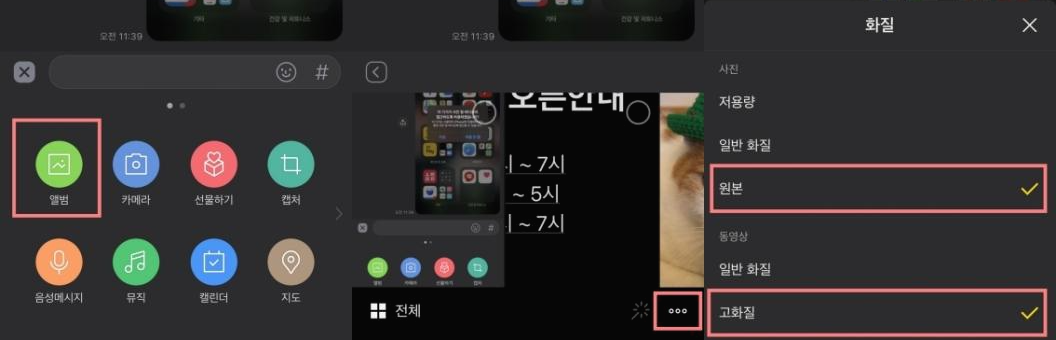
카톡 메시지를 나에게 보내는 방법으로서 카톡을 사용하는 사람이라면 3가지 방법 중 가장 편한 방법이다. 이때 고화질의 사진을 보내기 위해선 위의 사진처럼 사진 탭에서 '···'로 들어가 원본으로 체크해줘야지 사진 찍었을 때 원본 화질로 보내진다. 카톡이 제일 쉽고 편하지만 단점이라면 한 번에 30장의 제한으로 수십, 수백 장을 옮기기에는 헷갈리고 번거로움이 따른다.
샌드 애니웨어
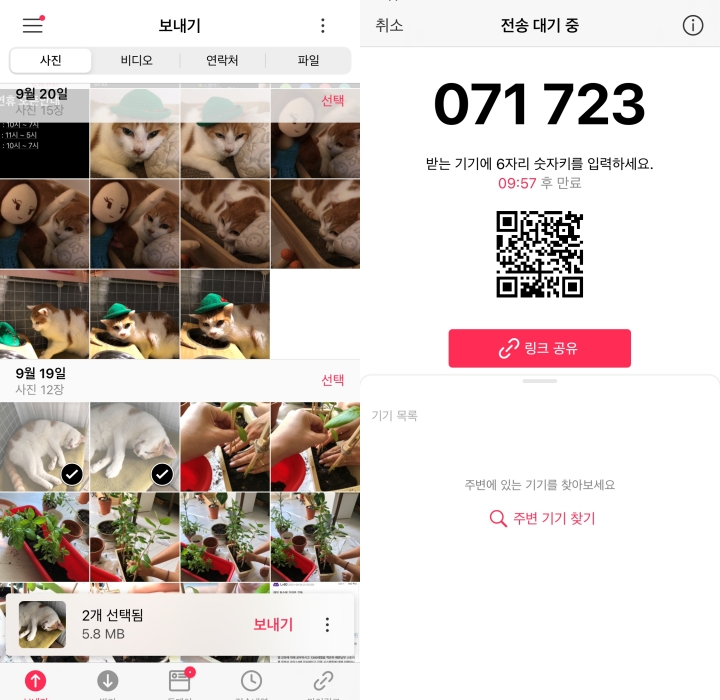
샌드 애니웨어는 케이블을 연결하지 않고 온라인으로 쉽게 대량의 사진 전달이 가능하다. 방법은 보내고 싶은 사진들을 체크 한 뒤 보내기를 누르면 위와 같이 6가지 키나 QR코드가 나오게 되는데 다운로드할 기기에서 번호나 QR을 입력하면 다운 받을 수 있게 된다. 단점으로는 파일을 옮기는 동안 다른 작업을 하게 되면 종종 끊기는 모습을 보여주기 때문에 파일을 옮기는 동안 다른 작업을 할 수 없게 된다.
또한 샌드 애니웨어를 이용하기 위해선 PC와 핸드폰 모두 샌드 애니웨어 어플이 필요한데 아이폰은 앱스토어에서 다운이 가능하며 PC 버전은(https://send-anywhere.com/) 이곳을 통해 다운이 가능하다.
오늘은 아이폰에서 사진을 옮기는 3가지 방법에 대해 알아보았다. 내가 주로 사용하는 방법은 카톡을 이용한 방법인데 대량의 사진을 한 번에 옮길 땐 안정성이나 속도면에서 훨씬 좋은 케이블을 이용하고 있다. 처음엔 방법을 몰라서 많이 헤맸는데 이 글이 어려움을 겪고 있는 분들에게 도움이 되었으면 좋겠다.
'생활정보' 카테고리의 다른 글
| 23년까지 연장된 청년 우대형 청약저축 가입조건 알아보기 (0) | 2021.09.24 |
|---|---|
| 더현대 서울 주차요금, 할인방법 (0) | 2021.09.23 |
| 아수스 게이밍 노트북 ROG Zephyrus G14 GA401QM-K2195 (0) | 2021.09.18 |
| [애플이야기]소문난 잔치에 먹을 것이 없다? 9월 애플이벤트 (0) | 2021.09.15 |
| [아이폰팁] 윈도우에선 보이지 않는 사진 파일 아이폰 AAE 파일 (0) | 2021.09.11 |




댓글